

Aplikace FotoaparûÀt v systûˋmu iOS neobdréƒela hodná pozornosti uéƒ nákolik let. To je navzdory tomu, éƒe Apple kaéƒdoroáná zlepéÀuje fotoaparûÀt v iPhone, a to bez problûˋmé₤. V minulosti doéÀlo jen k malû§m zlepéÀenûÙm, ale nic vû§jimeáná neznatelnûˋ. Spoleánost Apple zaznamenûÀvûÀ pouze pozoruhodnûˋ péidûÀnûÙ do aplikace Fotografie. JednûÙm z vylepéÀenûÙ provedenû§ch v aplikaci FotoaparûÀt v systûˋmu iOS 10 byla moéƒnost zachovat nastavenûÙ. V systûˋmu iOS 11 véÀak Apple péidal novou funkci. Nelze to zjistit tûÙm, éƒe se na to podûÙvûÀte, ale mé₤éƒete skenovat QR kû°d v aplikaci FotoaparûÀt.
Chcete-li skenovat kû°d QR v aplikaci FotoaparûÀt, staáûÙ, co potéebujete je QR kû°d. Mé₤éƒe bû§t vytiéÀtán nebo na obrazovce. Aplikace FotoaparûÀt v systûˋmu iOS dokûÀéƒe péesná áûÙst kû°d QR z papûÙru a obrazovky.
Otevéete aplikaci FotoaparûÀt. Ujistáte se, éƒe jste buá v reéƒimu fotografovûÀnûÙ nebo v nûÀmástûÙ. Pouze v táchto dvou reéƒimech mé₤éƒete v aplikaci Kamera skenovat kû°d QR. UmûÙstáte telefon na kû°d s aplikacûÙ FotoaparûÀt v jednom z táchto reéƒimé₤. Na hornûÙ straná se zobrazûÙ banner, ve kterûˋm se zobrazûÙ obsah, kterû§ byl nalezen. Pokud klepnete na banner, otevée se odkaz, pokud se k tomu dostane QR kû°d. V nákterû§ch péûÙpadech moéƒnûÀ budete muset péetûÀhnout prstem dolé₤ na banner, abyste vidáli daléÀûÙ moéƒnosti.
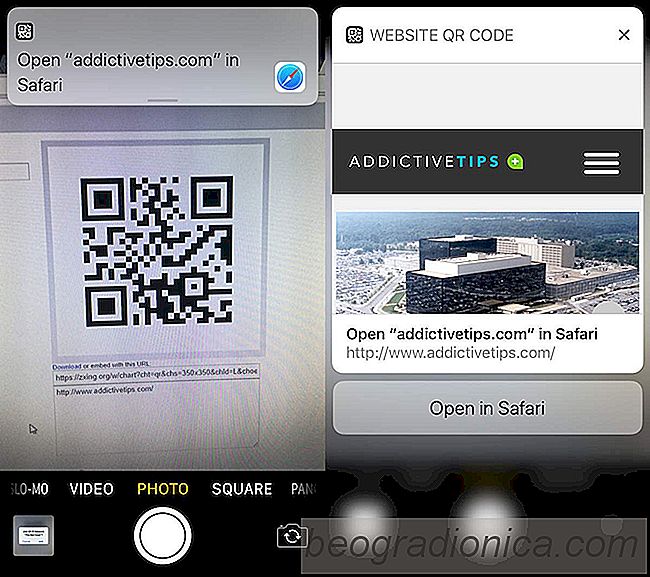
V nákterû§ch péûÙpadech, napéûÙklad pokud kû°d QR odkazuje na adresu URL, mé₤éƒete stûÀhnout banner oznûÀmenûÙ a zobrazit strûÀnku uvnité oznûÀmenûÙ sûÀm. Je to dobrû§ zpé₤sob, jak se ujistit, éƒe odkaz nenûÙ éÀkodlivû§, i kdyéƒ na iOSu to nenûÙ ohromnûˋ ããriziko.
Nelze skenovat kû°d QR s aplikacûÙ FotoaparûÀt v libovolnûˋm z reéƒimé₤ zûÀznamu videa a v panoramatickûˋ fotografii reéƒimy. V reéƒimech Fotografie a nûÀmástûÙ aplikace Aplikace FotoaparûÀt automaticky vyhledûÀ QR kû°d, pokud se objevûÙ v hledûÀáku pohledu. V zûÀvislosti na informacûÙch v kû°du mé₤éƒe takûˋ s sebou provûÀdát éadu funkcûÙ.

Jak opravit aktualizaci aplikace Stuck na iOS
Aplikace na iOS se z vátéÀûÙ áûÀsti neustûÀle aktualizujûÙ. Aplikace mé₤éƒete nastavit tak, aby se automaticky aktualizovaly, nebo je mé₤éƒete ruáná aktualizovat. Volba je na tobá. Aplikace mé₤éƒete takûˋ péestat aktualizovat prostéednictvûÙm datovûˋho plûÀnu. Samozéejmá, kdyéƒ aktualizace aplikacûÙ prochûÀzejûÙ bez problûˋmé₤ ve vátéÀiná péûÙpadé₤, mohou se zaseknout.

Jak ovlûÀdat péehrûÀvûÀnûÙ Chromecastu YouTube z Centra pro sprûÀvu v iOS
PouéƒûÙvûÀnûÙ zaéûÙzenûÙ Chromecast ze zaéûÙzenûÙ s Androidem je mnohem lepéÀûÙ zûÀéƒitek neéƒ pouéƒûÙvûÀnûÙ zaéûÙzenûÙ Chromecast od zaéûÙzenûÙ se systûˋmem iOS. Integrace Chromecastu je postavena na celûˋm Androidu a tûˋmáé véÀechny aplikace Google ji podporujûÙ. Totûˋéƒ o aplikaci Google pro iOS nelze éûÙci. Aplikace iOS neposkytovala jako prioritu Chromecast, jako to dálûÀ spoleánost Google.